Python Excel数据可视化:用图表点亮数据洞察
发布时间: 2024-06-21 15:24:55 阅读量: 85 订阅数: 37 


Excel数据可视化
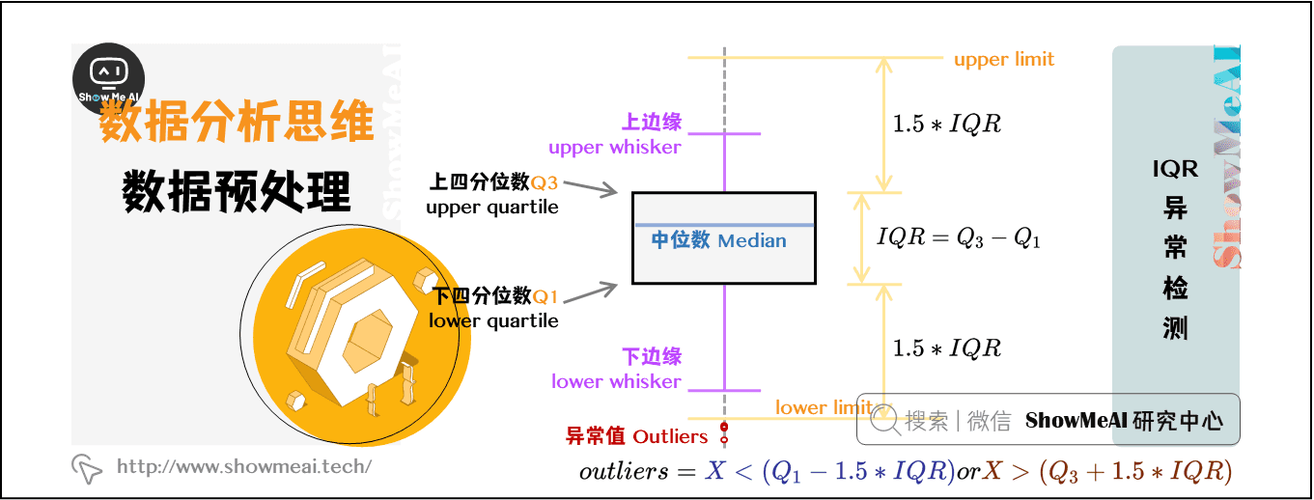
# 1. Python Excel数据可视化的基础**
数据可视化是将数据转换为视觉表示的过程,以简化复杂信息并促进理解。Python提供了丰富的库,如matplotlib和seaborn,用于创建交互式和引人注目的Excel数据可视化。
**1.1 数据准备**
在可视化数据之前,需要先准备数据。这包括清理数据、处理缺失值和转换数据以使其适合可视化。
**1.2 选择合适的图表类型**
不同的图表类型适用于不同的数据类型和目的。折线图和柱状图用于显示趋势和比较,饼图用于显示比例,散点图用于显示数据之间的关系。
# 2. Python Excel数据可视化的图表类型
### 2.1 折线图和柱状图
#### 2.1.1 创建折线图和柱状图
折线图用于展示数据随时间的变化趋势,而柱状图用于比较不同类别的数据。在Python中,可以使用`matplotlib`库创建折线图和柱状图。
```python
import matplotlib.pyplot as plt
# 数据准备
x = [1, 2, 3, 4, 5]
y = [2, 4, 6, 8, 10]
# 创建折线图
plt.plot(x, y)
plt.xlabel("时间")
plt.ylabel("值")
plt.title("折线图")
plt.show()
# 创建柱状图
plt.bar(x, y)
plt.xlabel("类别")
plt.ylabel("值")
plt.title("柱状图")
plt.show()
```
#### 2.1.2 自定义图表属性
`matplotlib`提供了丰富的API,允许对图表进行自定义,包括设置标题、标签、颜色、网格线等。
```python
# 设置图表标题
plt.title("自定义折线图")
# 设置x轴和y轴标签
plt.xlabel("时间")
plt.ylabel("值")
# 设置网格线
plt.grid(True)
# 设置颜色
plt.plot(x, y, color="red")
```
### 2.2 饼图和散点图
#### 2.2.1 创建饼图和散点图
饼图用于展示数据在总量中的占比,而散点图用于探索两个变量之间的关系。
```python
# 数据准备
labels = ["A", "B", "C", "D"]
sizes = [15, 30, 45, 10]
# 创建饼图
plt.pie(sizes, labels=labels, autopct='%1.1f%%')
plt.title("饼图")
plt.show()
# 创建散点图
plt.scatter(x, y)
plt.xlabel("x")
plt.ylabel("y")
plt.title("散点图")
plt.show()
```
#### 2.2.2 探索数据关系
散点图可以帮助识别变量之间的相关性或趋势。通过添加回归线或拟合曲线,可以进一步分析数据关系。
```python
# 添加回归线
plt.plot(x, y, color="red")
# 添加拟合曲线
from scipy.stats import linregress
slope, intercept, r_value, p_value, std_err = linregress(x, y)
plt.plot(x, intercept + slope * x, color="blue")
```
# 3.1 多图表组合
#### 3.1.1 创建组合图表
组合图表将不同类型的图
0
0





